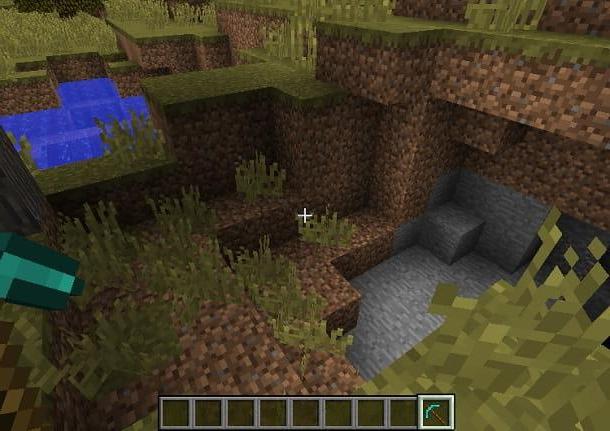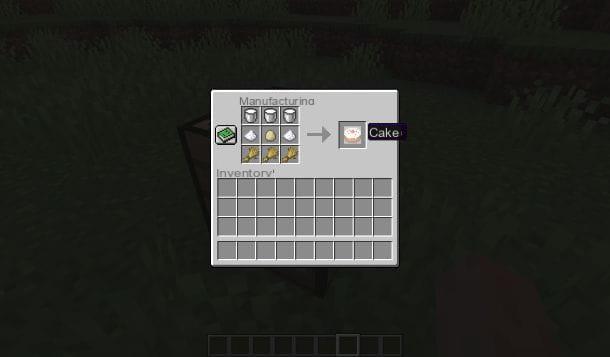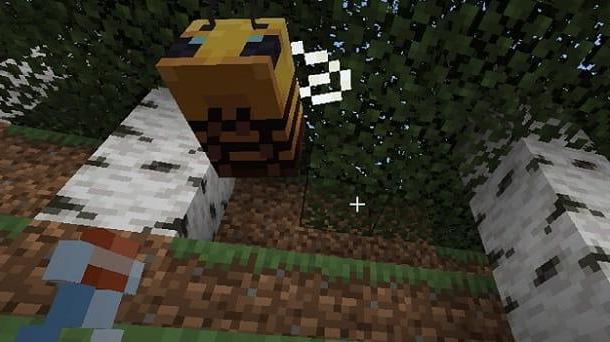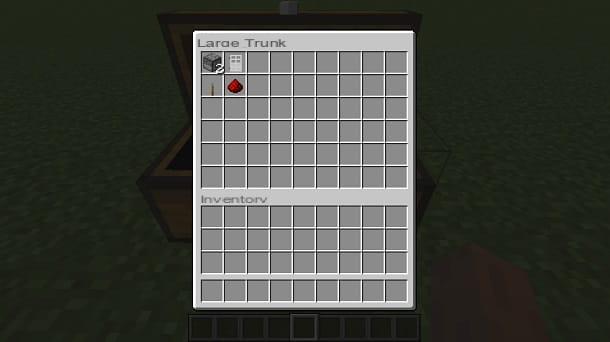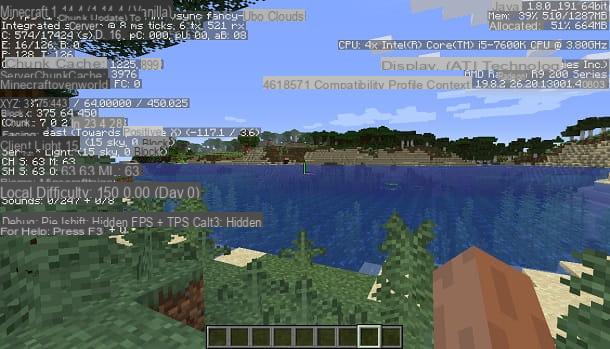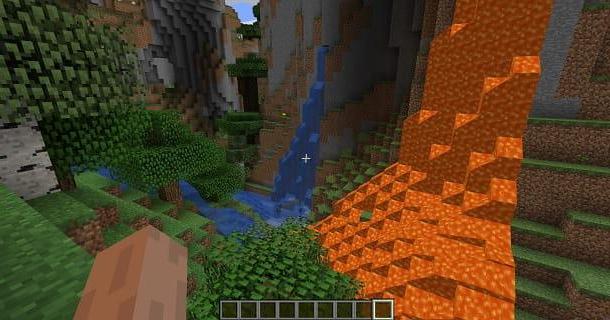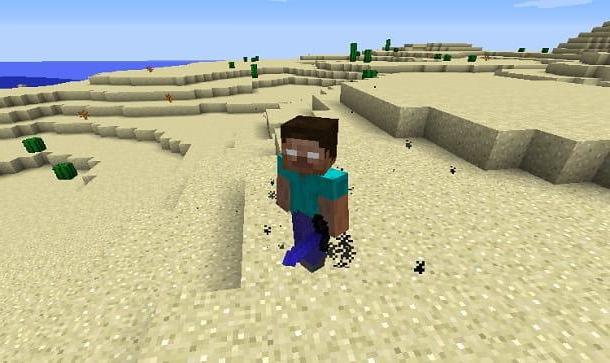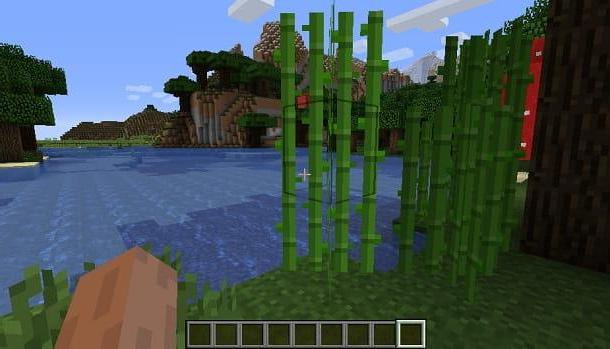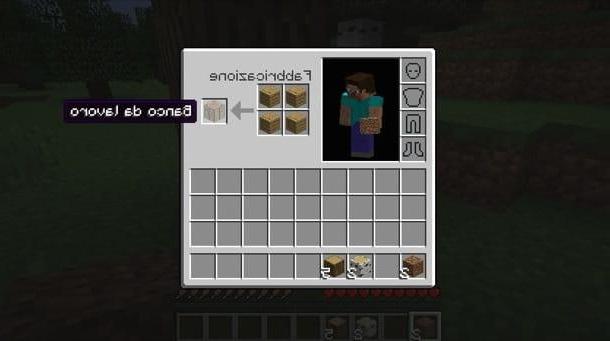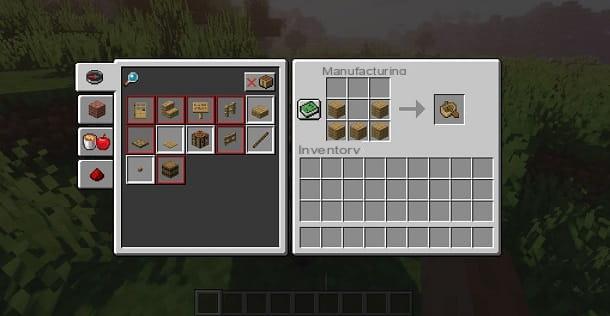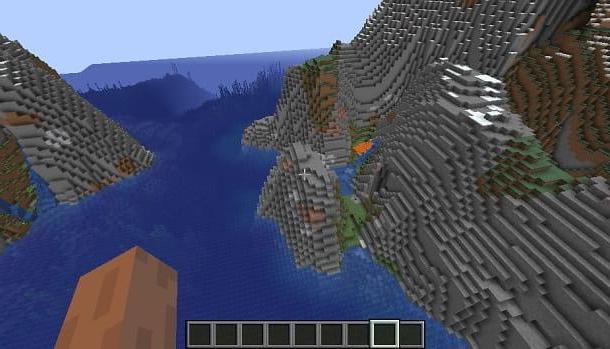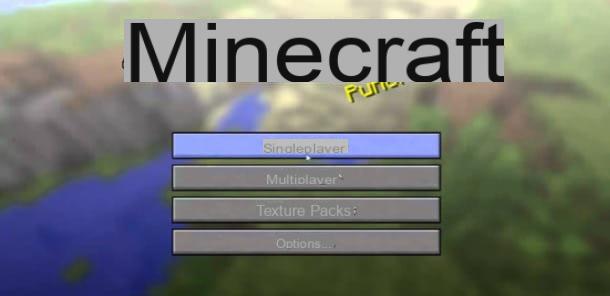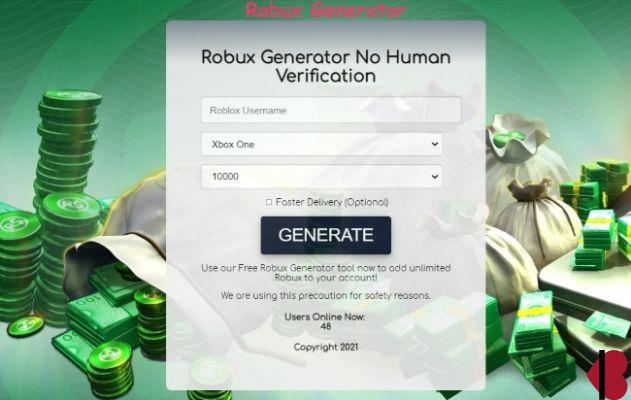conteúdo
Informação preliminar

A primeira coisa a deixar claro para fazer uma compra correta do Minecraft diz respeito à existência de diferentes versões do jogo. Provavelmente procurando na Internet você deve ter notado, o Minecraft para PC difere em Minecraft (Java), Minecraft para Windows 10, Minecraft: Masmorras, Minecraft Earth e Minecraft Education Edition.
Digo desde já que é possível fazer uma seleção entre essas versões e reduzir as versões "clássicas" do jogo a duas: Minecraft (Java) e Minecraft para Windows 10. Os outros jogos fornecem apenas modos diferentes do clássico, por exemplo Minecraft Earth é um jogo de Realidade Aumentada disponível no Google Play e App Store onde mundos virtuais são criados enquadrando cenários do mundo real, também em colaboração com outros jogadores. Eu falei sobre isso com mais detalhes em meu tutorial dedicado.
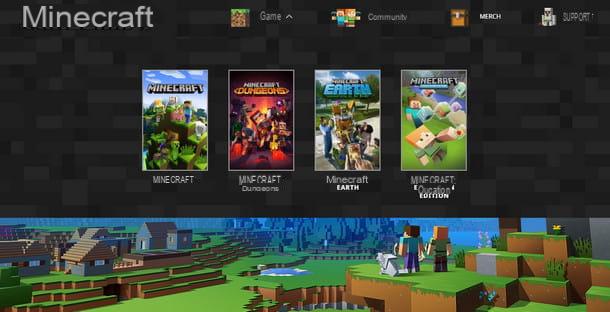
em relação a Minecraft Education Edition, é uma ferramenta interativa e gratuita em forma de videogame, idêntica em alguns aspectos ao jogo tradicional, mas estruturada de forma a facilitar professores e alunos na criação de programas de aprendizagem de aulas específicas de matemática, ciências, história e arte. Esta versão do Minecraft pode ser jogada criando novas lições, ou jogando outras já criadas e compartilhadas na Web. Entre as experiências de aprendizagem disponíveis também estão aquelas de introdução à codificação.
finalmente, Minecraft: Masmorras, é um novo jogo da famosa série "cubótica" de Mojang, mas ainda não lançado no momento em que este guia foi escrito. A característica desta edição é que não terá modo de criação e terá como foco a exploração de mapas gerados progressivamente de forma aleatória por um algoritmo, todos para serem explorados individualmente ou em grupos no modo multiplayer. Na prática, será uma versão exclusivamente focada no modo de jogo e exploração, terá um motor gráfico totalmente novo e estará disponível não só para PC com Windows, mas também para PS4, Xbox one e Nintendo Switch.
Falando em vez das versões do Minecraft que oferecem a experiência de jogo tradicional, vou agora explicar quais são as diferenças entre Minecraft para Windows 10 e a versão Minecraft Java Edition. No entanto, deixo claro imediatamente que, ao adquirir uma ou outra versão, você terá acesso à experiência do Minecraft que está procurando, caracterizada pela exploração, coleta de material e construções. Apesar disso, é importante que você conheça as diferenças que estou prestes a descrever para você entre uma versão e outra.
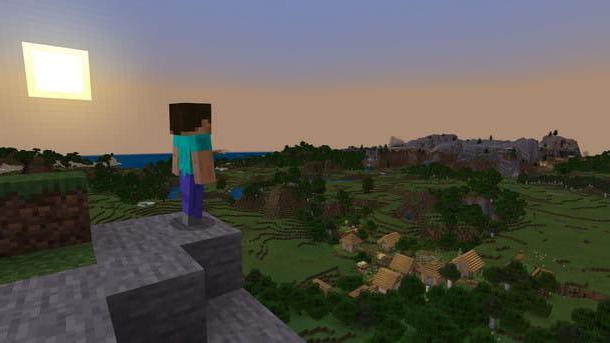
A primeira diferença fundamental é que ao jogar a edição Java você não pode encontrar jogadores da edição Windows 10 e outras plataformas, enquanto joga a última versão, mesmo que você não possa jogar junto com os donos da edição Java, você pode fazer jogo cruzado parcial com quem joga a mesma edição do título no PC, mas também em consoles e dispositivos móveis. Essa diferença é particularmente importante se você quiser jogar no modo multijogador: escolha bem qual edição comprar, mesmo levando em consideração qual seus amigos têm!
Sobre o mod, ou seja, aquelas mudanças que você pode introduzir no jogo para adicionar ou modificar conteúdo e modos, é importante saber que ambas as versões as suportam. Claramente, a edição Java inclui mais mods, estando no mercado há mais tempo. Os mods são outro aspecto importante a ser considerado porque ajudam a manter a comunidade de jogadores do Minecraft animada e ativa. Os mods são certamente uma das razões do sucesso deste jogo, por isso convido-vos a aprofundar no assunto, descobrindo os melhores lançados pelas mentes mais criativas do jogo.
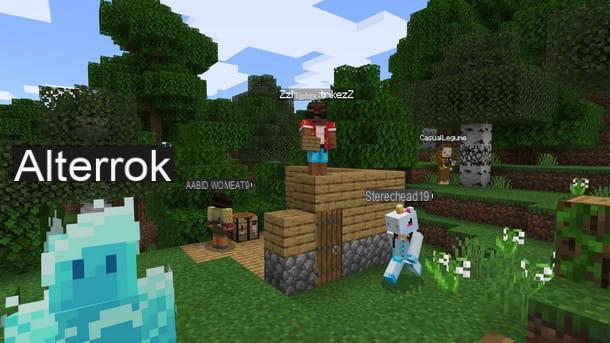
Outras diferenças notáveis entre as duas versões é o suporte de controlador da versão do Windows 10, em vez ausente na edição Java, e um sistema de controle parental de conteúdo superior na versão do Windows 10, graças à implementação do serviço Xbox Live. A propósito, você sabia que precisa de uma conta do Xbox Live para jogar online com a edição do Windows 10? É como a versão móvel do jogo.
Uma última coisa que acho importante ter antes de comprar uma ou outra versão do Minecraft é considerar o pedido de hardware do jogo. Você tem que saber, na verdade, que a versão Java é um pouco "pesada" para rodar; a edição do Windows 10 é otimizada para ser reproduzida mesmo em PCs de baixo custo. Do ponto de vista da qualidade gráfica, as duas edições são substancialmente semelhantes e as poucas diferenças de desempenho parecem estar destinadas a se equilibrar com as atualizações esperadas para a edição do Windows 10.
Onde comprar Minecraft para PC
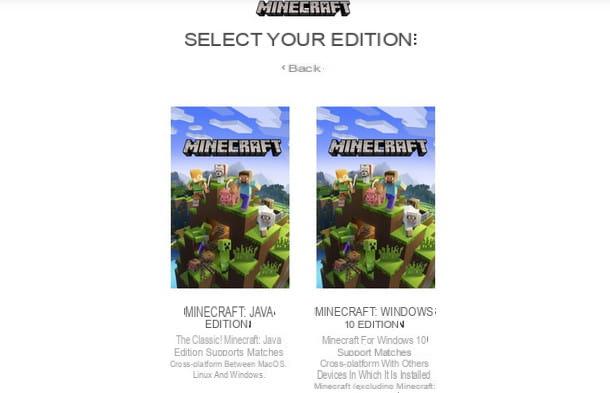
Tendo esclarecido as diferentes versões do Minecraft que podem ser adquiridas, agora preciso explicar a você onde comprar Minecraft para PC. Para garantir uma cópia autêntica e não falsificada e para evitar fazer compras em varejistas improvisados e "não oficiais", gostaria de salientar que o Minecraft é distribuído exclusivamente por meio de dois canais: Microsoft Store e Loja Minecraft.
Então eu acho que você não pode esperar para descobrir o procedimento para comprar o jogo oficial desses canais 100% confiáveis. Pois bem, basta continuar lendo os próximos capítulos deste guia, onde entro em detalhes sobre as versões que podem ser adquiridas e como fazer o download e instalar no seu PC.
Microsoft Store

Ao escolher comprar sua cópia do Minecraft diretamente do Microsoft Store, a primeira etapa que você precisa realizar é conectar-se à seção dedicada ao Minecraft para Windows 10, Minecraft Windows 10 Starter Collection ou Minecraft para Windows 10 Master Collection visitando os links que acabei de fornecer e concordando em abrir a loja. Como alternativa, você pode abrir diretamente a Microsoft Store, por meio de seu ícone (o Bolsa de compras) na barra de tarefas e pesquise uma das edições do jogo dentro desta (por meio do barra de pesquisa localizado no canto superior direito).
A escolha entre as versões do Minecraft para Windows 10 depende principalmente de quanto conteúdo você deseja comprar: Minecraft para Windows 10 inclui apenas conteúdo básico e custos 26,99 €; comprando o Coleção Minecraft Windows 10 Starter a 29,99 € você terá acesso ao jogo básico e ao conteúdo do pacote de iniciante (Mistura de mitologia grega, Pacote de textura de plástico, Pacote de pele 1 e Pacote de pele de vilões e 700 minecoins gastar no mercado de jogos); optando pela versão ao invés Coleção Master do Minecraft para Windows 10, disponível ao preço de 49,99 €, você obterá o jogo básico, todo o conteúdo já incluído na versão mais barata, mais seis criações de comunidade do Pacote de Criadores e bem 1.000 minecoins gastar na compra de conteúdo digital adicional.
Qualquer que seja a edição de sua preferência, para comprá-la, você deve primeiro clicar no botão azul comprar e, em seguida, realizar ofaça login em sua conta da Microsoft inserção email address e senha. Se você ainda não tem um, não se preocupe! Tenho um guia pronto para você prosseguir com a criação de uma conta da Microsoft.
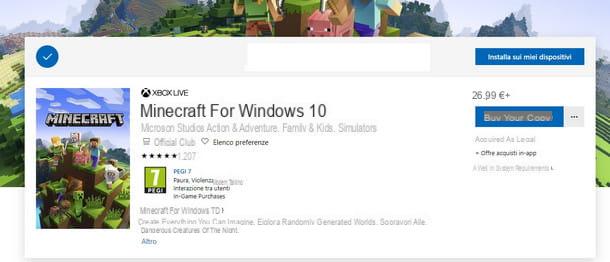
Uma vez logado, a página é atualizada para mostrar o procedimento de compra real onde o primeiro passo é escolher o método de pagamento. Para fazer isso, clique no botão azul para a frente, ou na escrita Começa agora! Adicione um método de pagamento e, em seguida, escolha um dos itens Cartão de crédito ou débito, PayPal ou Resgatar um vale-presente. A última opção é escolher se você comprou ou recebeu crédito da Microsoft e deseja usá-lo para comprar o Minecraft.
Em alternativa, proceda ao pagamento por cartão ou PayPal. A este respeito, o meu guia dedicado ao PayPal pode ser útil, desde a criação e utilização do serviço.
Prossiga, portanto, inserindo todas as informações necessárias para o pagamento e ao finalizar clique no botão ressalva e confirme os dados inseridos para concluir a compra. Ao fazer isso, o botão "Comprar" será substituído por outro que diz Instalar: Clique nele para iniciar o download e a instalação do Minecraft. Aguarde o procedimento e, para começar a jogar, clique novamente no mesmo botão azul que agora mostra Jogue ou selecione o ícone do Minecraft em menu Iniciar do Windows.

Em seguida, aguarde o upload, clique no botão cinza Jogue, selecione Crie um novo e escolher entre Crie um novo mundo, se você pretende criar seu próprio mapa de jogo, ou em um dos muitos modelos já desbloqueado listado.
No caso de criar um novo mundo, você precisará definir suas preferências, como tornar o mapa adequado para multijogador ou jogo solo, digite Adicionar, defina o Modo de jogo padrão e Dificuldade. Para obter mais informações, convido você a conferir meu tutorial sobre como jogar Minecraft.
Você sabia que no Minecraft você pode fazer as coisas mais incríveis e improváveis? Por exemplo, você pode aprender a domesticar um golfinho, mas também pode aprender a voar, ou se tiver vertigens, pode preferir aprender a criar uma festa inesquecível com fogos de artifício. Essas e muitas outras possibilidades esperam por você.
Lembro que depois de baixar e instalar com sucesso a versão do Minecraft para Windows 10, a compra permanecerá vinculada à sua conta da Microsoft, possibilitando o download do jogo mesmo em caso de desinstalação. Recomendo que você sempre se lembre de sua conta e senha para que não tenha problemas para fazer login no futuro!
Loja Minecraft
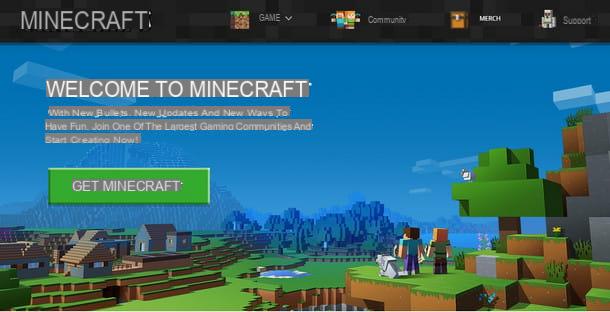
Outra loja online que vende Minecraft é o site oficial do jogo. Se você escolher este canal, terá a possibilidade de comprar Minecraft Java Edition e Minecraft para Windows 10, além dos jogos da série alternativa que já expliquei a você antes.
Sem demora, portanto, inicie o procedimento de compra conectando-se à página oficial através do link que forneci a você. Assim que a página inicial estiver aberta, clique no botão Obtenha Minecraft.
Na nova tela, você deve responder à pergunta "Como você deseja jogar?" selecionando o primeiro ícone com escrito Computador. Nesta página você também pode dar uma olhada no espelho de comparação das características das diferentes versões do jogo clicando em Compare plataformas e recursos. Em seguida, continue com o procedimento de compra clicando no logotipo da PC com Windows, para exibir a escolha entre Minecraft Java Edition e Minecraft para Windows 10.
O procedimento de compra que descreverei é válido para a edição Java, porque se você quiser comprar o para Windows 10, basta clicar na imagem relativa, selecionar uma versão do Coleção Starter e Coleção Mastere clicando no botão verde comprar para ser enviado de volta para página dedicada na Microsoft Store. Neste ponto, basta seguir o procedimento que já expliquei para você no capítulo anterior.
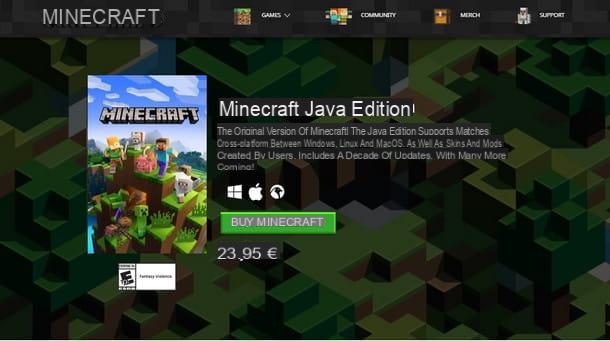
No que se refere a Java Edition, você pode comprá-lo clicando noimagem correspondente e então pressionando o botão Compre Minecraft. Na próxima etapa, clique no botão verde Continuar e assim começa o procedimento de registro.
O registro no site do Minecraft é muito fácil, na verdade você só precisa entrar email address, senha e data de nascimentoe pressione o botão verde Continuando. Em seguida, você deve consultar a caixa de e-mail inserida para ver a mensagem de confirmação do registro. Esta mensagem contém um Código de verificação, que você deve escrever no espaço fornecido no site do Minecraft para validar sua conta e, em seguida, fazer login com seus dados.
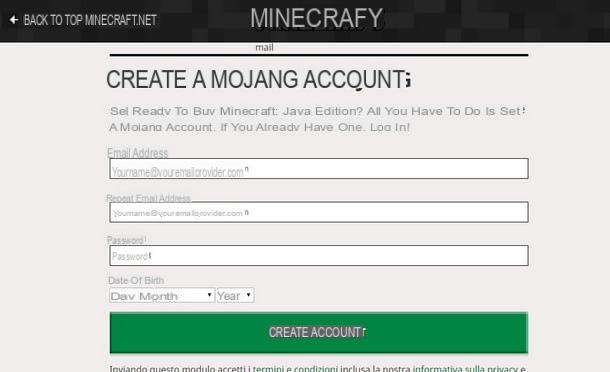
Uma vez logado, você verá a tela dedicada à escolha do Perfil Minecraft e método de pagamento. Os métodos selecionáveis são cartões de crédito, PayPal, PaySafeCard, JBC e Código de resgate. Ao clicar no item Outros métodos de pagamento você pode escolher também Diners, UnionPay e Descobrir.
Depois de ter escolhido o método de sua preferência e depois de inserir todas as informações necessárias, prossiga clicando no botão verde que diz Compre por [preço]. A próxima tela é a tela de resumo, onde basta verificar as informações inseridas e clicar em botão de confirmação.
Fazer isso exibirá o botão Baixar, clique nele para baixar o arquivo de instalação do jogo (por exemplo, MinecraftInstaller.msi) Ao final do download abra o arquivo que acabou de ser obtido clicando duas vezes sobre ele e conclua o setup clicando em sequência nos botões Próximo (duas vezes seguidas), Instalar e Terminar.
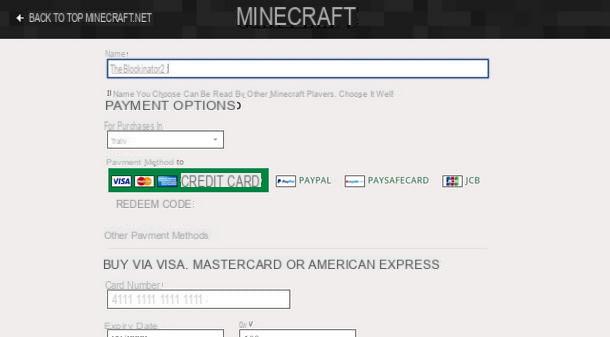
Nesse ponto, o jogo verificará automaticamente se há atualizações para fazer o download e instalá-las. Feito isso, tudo está pronto para jogar Minecraft! Em seguida, faça login em sua conta inserindo oemail address, a senha e clicando no botão verde log in.
De Minecraft Laucher que é proposto a você, você pode ver imediatamente, na coluna da esquerda, a versão do Minecraft que você comprou: clique nela e clique no botão verde Jogue, localizado na parte inferior, para iniciar o jogo.

Você finalmente está pronto para começar sua aventura no mundo do Minecraft! Aposto que agora você está procurando dicas úteis sobre como jogar para entender a mecânica básica do jogo de mineração e artesanato. Tenho para vocês muitas dicas importantes sobre jogos multijogador e como criar um servidor de jogos pessoal gratuitamente.
Para mais informações, não hesite em consultar a página do meu site com todos os guias dedicados ao título Mojang.
Como comprar Minecraft para PC